Как настроить Google Assistant на Sony Android TV
Когда вы знаете, как настроить Google Assistant на Sony Android TV, вы сможете интегрировать свою новейшую покупку развлечения с остальной частью вашей системы Google Home. А с пультом дистанционного управления голосовым управлением Sony Bravia вы сможете воспользоваться всеми лучшими командами Google Assistant. Как операционная система на базе Google, Android TV идеально сочетается с остальными лучшими устройствами, совместимыми с Google Home. может настроить процедуры или даже попросить Google Assistant управлять некоторыми из этих устройств с голосового пульта дистанционного управления Sony Android TV. Google Assistant также полезен, чтобы сообщить вам погоду, текущие условия движения и любые тривиальные вопросы, которые могут возникнуть, когда вы сидите на диване. Кроме того, вы можете попросить показать рекомендации и расписание, а также изменить громкость вашего набора.
Как настроить Google Assistant на Sony Android TV
Чтобы настроить Google Assistant на Sony Android TV, вам потребуется, чтобы ваш телевизор был подключен к Wi-Fi и включен. Ознакомьтесь с нашим руководством по настройке Sony Android TV, если вам потребуется помощь. Вам будет предложено настроить Google Assistant на Sony Android TV после настройки Android TV, но вы можете пропустить этот шаг или вернуться. к нему в удобное для вас время. Вот что делать, если вы только начали.(Изображение предоставлено: Руководство Тома) 1. Выберите «Настройки» или значок шестеренки, чтобы открыть меню настроек.(Изображение предоставлено: Руководство Тома) 2. Выберите учетные записи и войдите в систему(Изображение предоставлено: Руководство Тома) 3. Выберите «Войти» и решите, использовать ли ваш телефон, компьютер или пульт для входа в Google. Если у вас есть телефон или компьютер поблизости, процесс может быть быстрее, но вы можете так же легко использовать свой пульт, если знаете учетные данные своей учетной записи.(Изображение предоставлено: Руководство Тома) 4. Настройка телефона / компьютера: посетите androidtv.com/setup на своем устройстве и убедитесь, что ваше устройство подключено к той же сети Wi-Fi, что и телевизор.
Ознакомьтесь с нашим руководством по настройке Sony Android TV, если вам потребуется помощь. Вам будет предложено настроить Google Assistant на Sony Android TV после настройки Android TV, но вы можете пропустить этот шаг или вернуться. к нему в удобное для вас время. Вот что делать, если вы только начали.(Изображение предоставлено: Руководство Тома) 1. Выберите «Настройки» или значок шестеренки, чтобы открыть меню настроек.(Изображение предоставлено: Руководство Тома) 2. Выберите учетные записи и войдите в систему(Изображение предоставлено: Руководство Тома) 3. Выберите «Войти» и решите, использовать ли ваш телефон, компьютер или пульт для входа в Google. Если у вас есть телефон или компьютер поблизости, процесс может быть быстрее, но вы можете так же легко использовать свой пульт, если знаете учетные данные своей учетной записи.(Изображение предоставлено: Руководство Тома) 4. Настройка телефона / компьютера: посетите androidtv.com/setup на своем устройстве и убедитесь, что ваше устройство подключено к той же сети Wi-Fi, что и телевизор.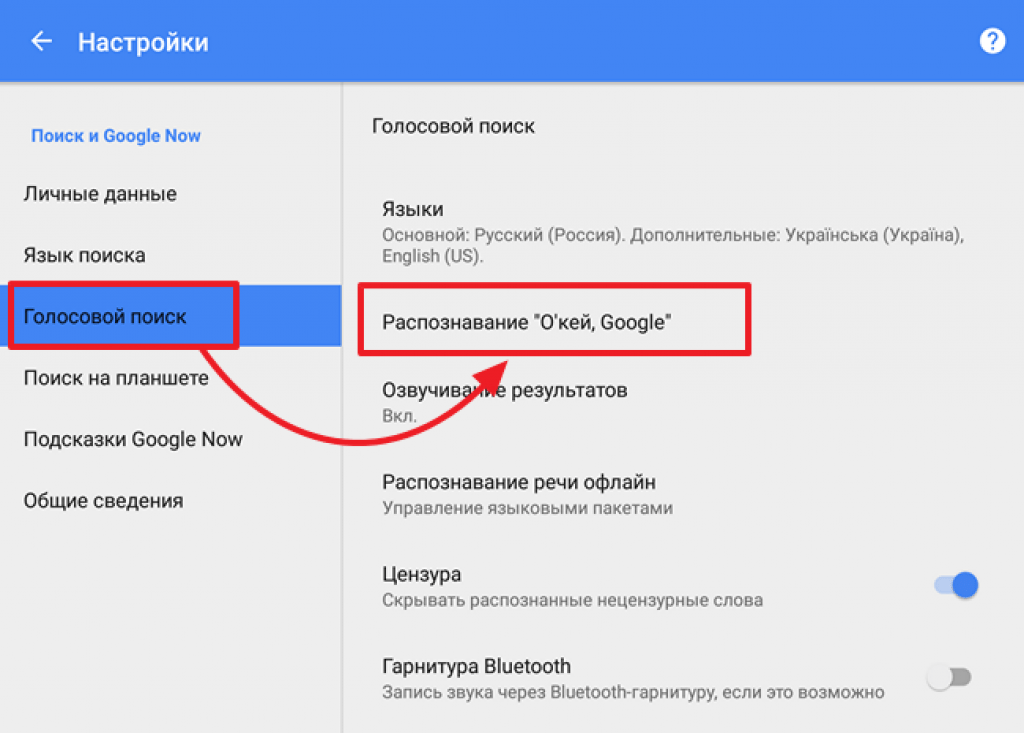 Введите шестизначный код, который отображается на вашем устройстве, и следуйте инструкциям для входа.(Изображение предоставлено: Руководство Тома) 5. Удаленная настройка: введите свой Gmail и пароль, чтобы настроить Google Assistant на Sony Android TV. Теперь, когда вы вошли в свою учетную запись Google, ваш телевизор Sony появится в вашем списке устройств Google Home. Вы сможете интегрировать его в процедуры умного дома Google Assistant или управлять дополнительными устройствами Google Home с пульта дистанционного управления.
Введите шестизначный код, который отображается на вашем устройстве, и следуйте инструкциям для входа.(Изображение предоставлено: Руководство Тома) 5. Удаленная настройка: введите свой Gmail и пароль, чтобы настроить Google Assistant на Sony Android TV. Теперь, когда вы вошли в свою учетную запись Google, ваш телевизор Sony появится в вашем списке устройств Google Home. Вы сможете интегрировать его в процедуры умного дома Google Assistant или управлять дополнительными устройствами Google Home с пульта дистанционного управления.
Пульт голосового управления Sony Bravia и другие голосовые пульты Sony TV
Пульт дистанционного управления голосом Sony Bravia делает навигацию легкой. В нашем обзоре OLED-телевизора Sony Bravia A8H мы обнаружили, что его длинный и тонкий дизайн удобен в использовании, и оценили специальные средства запуска для Netflix и библиотеки Google Play. (Изображение предоставлено: Руководство Тома) Когда дело доходит до Google Assistant на телевизорах Sony, вы должны знать, что напротив кнопки питания есть индикатор состояния микрофона, который позволяет узнать, активен ли Google Assistant. Это не только важная функция обеспечения конфиденциальности голосового пульта Sony TV, но и позволяет узнать, когда Google Assistant готов отправить ваш запрос. Лучшие на сегодня предложения Sony Bravia A8H OLED TV
Это не только важная функция обеспечения конфиденциальности голосового пульта Sony TV, но и позволяет узнать, когда Google Assistant готов отправить ваш запрос. Лучшие на сегодня предложения Sony Bravia A8H OLED TV
Похожие записи
как включить ок гугл на xiaomi
Включаем функцию “Окей Гугл” на Xiaomi
Для тех, кто находится постоянно в движении, разработчики операционной системы Android разработали специальную утилиту, способную искать необходимую информацию в Интернете, а также выполнять несложные команды на смартфоне. Как же включить “голосового помощника” на Xiaomi?
Запустить приложение можно нажав на иконку рабочего стола под названием “Голосовой помощник” или более оригинальным способом – с помощью специальной голосовой команды “Окей Гугл”.
Если с первым вариантом всё понятно, то второй предварительно необходимо настроить “под себя”.
Для этого открываем настройки смартфона и переходим в раздел “Расширенные настройки”, где выбираем пункт “Язык и ввод”.
В открывшемся окне нажимаем на “Голосовой ввод Google”, а в нем – “Распознавание “О’кей Google”.
Данное меню позволяет настроить ситуации при которых смартфон отреагирует на ваш голос.
Среди возможных вариантов имеются:
- из приложения Google;
- на любом экране;
- во время вождения.
Наиболее интересным является пункт “на любом экране”, он позволяет активировать запуск голосового помощника находясь в любом приложении или на рабочем столе мобильного устройства.
Активируем пункт и трижды повторяем фразу “Окей Гугл”. Это позволит системе изучить ваш голос и не реагировать на посторонних.
После того, как всё настроено, можно сказать заветную фразу и начать пользоваться предоставленным сервисом.
К наиболее популярным запросам можно отнести просьбу запустить то или иное приложение, позвонить по номеру, включить будильник или найти что то в интернете, например прогноз погоды или маршрут.
Как включить и настроить Ok Google на Xiaomi
Ok Google — функция распознавания голоса, о которой знают все пользователи Android-смарфтонов.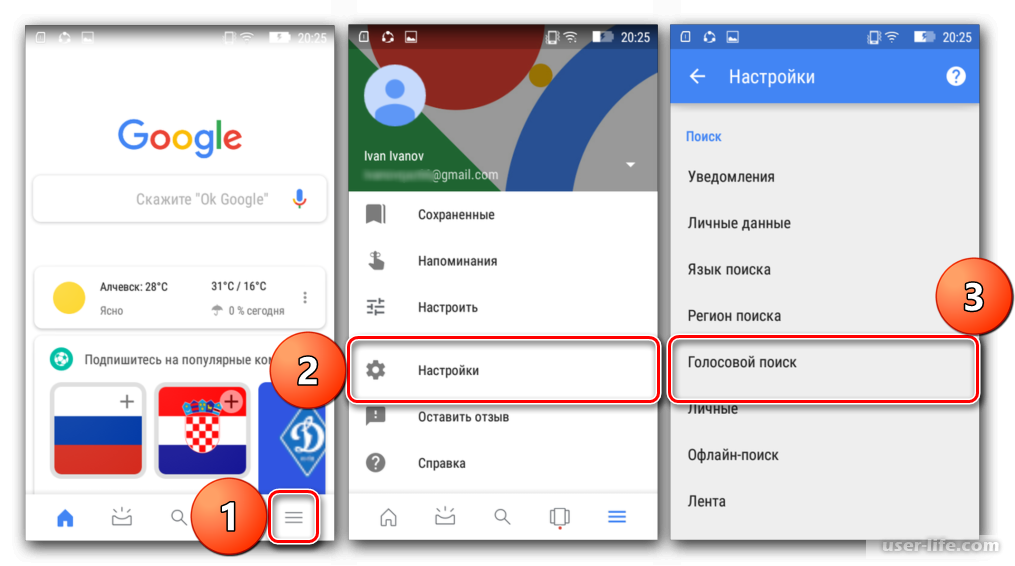 Она присутствует и в Xiaomi, и должна быть включена по-умолчанию на глобальных прошивках. Однако, не у всех это так. Как же нам включить ее? Очень просто:
Она присутствует и в Xiaomi, и должна быть включена по-умолчанию на глобальных прошивках. Однако, не у всех это так. Как же нам включить ее? Очень просто:
- Настройки—>Дополнительно—>Язык и ввод—>Голосовой ввод Google—>Распознавание O’кей, Google. Активируем одноименный переключатель.
Теперь, при удержании центральной сенсорной кнопки, появится окно поиска Google. В этот момент и нужно произнести ту самую фразу «O’кей, Google», а затем, задать любой вопрос и запросить действие (например: «O’кей, Google, позвонить маме. Произойдет вызов контакта с именем «Мама»»).
Если же вы хотите, чтобы «O’кей, Google» работал и распознавал ваши команды всегда, а не только после нажатия на кнопку, то в меню настроек, необходимо включить пункт «На любом экране».
Возможно, эта функция потребует дополнительных разрешений. Но на них мы останавливаться не будем, т.к. все интуитивно понятно.
Всего: 7 комментариев
Не работает и не реагирует на команду.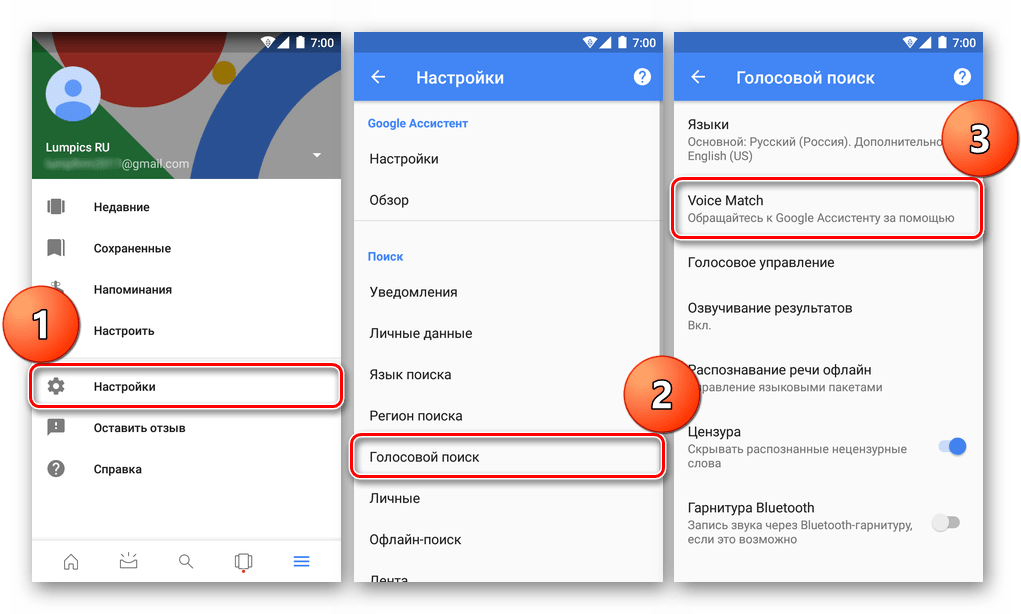
Какая у вас прошивка?
У меня прошивка MIUI 9.6 стабильная 9.6.2.0(NCFMIFD). Не работает окей Гугл. В настройках, в меню , в голосовом поиске после строки «языки» идёт строка «voic» match. Переключатели там не активны. На английский язык переводил, кэш чистил. Не помогает. Жду решения.
Решения проблемы пока нет, но разработчики уже знаю о ней. Можно попробовать зайти в режим Для разработчиков и в пункте «Оптимизация системной памяти» установить «Низкая». Затем, перезагрузиться
Здравствуйте, Игорь, нашли ли вы решение с голосовым помошником окец гугл ?
Нет пункта «голосовой ввод google» в настройках
Смартфон xiaomi redmi 4
MIUI 8.1.2.0
Пожалуйста помогите
В эти настройки можно попасть из самого приложения. Обновите приложение Google
Откройте его
Справа внизу нажмите на кнопку «Ещё»
Выберите «Настройки» и найдите среди них «Голосовой поиск»
Как включить “Окей Гугл” на Xiaomi
Порой намного удобней произнести команду голосом нежели разблокировать телефон и выполнить те же действия с помощью тапов по экрану. К счастью Xiaomi разрешает на своих устройствах использовать умный ассистент Google. Однако же, не на всех смартфонах он активирован по умолчанию.
К счастью Xiaomi разрешает на своих устройствах использовать умный ассистент Google. Однако же, не на всех смартфонах он активирован по умолчанию.
В этой статье я расскажу как включить гугл ассисент на смартфонах Xiaomi. В частности, чтобы его можно было вызвать с заблокированного экрана произнеся фразу “Окей Гугл”. Инструкция предельно короткая.
Как включить “Окей Гугл” на Xiaomi?
- Зайдите в настройки.
- Перейдите в раздел Дополнительно → Язык и ввод → Голосовой ввод Google.
- Зайдите в пункт “Распознавание Окей Гугл” и активируйте переключатель “На любом экране”.
Устройство попросит вас несколько раз произнести ключевую фразу, запомнит ваш голос и в будущем будет реагировать на нее даже с выключенным дисплеем. Готово.
Порой пункта “на любом экране” нет. Это говорит о том, что на вашем телефоне нельзя включить активацию голосового ассистента на заблокированном экране.
Еще вариант как включить голосового помощника на Xiaomi
Если инструкция вам не помогла, попробуйте еще один вариант. Найдите приложение Google на вашем смартфоне. Нажмите на три точки внизу справа для доступа к настройкам. Из списка выберите пункт Google Assistant.
Перейдите в раздел Voice Match. Внутри активируйте сам ассистент если он отключен, а также поставьте соответствующую галочку для вызова ассистента фразой “Окей Гугл” на заблокированном экране.
Смотрите ниже скриншоты для лучшего пониманию куда нажимать.
Надеюсь эта статья помогла активировать голосовой ассистент на вашем телефоне. Если знаете еще какие-то способы – пишите в комментарии.
Тот самый человек, который постоянно негодует по поводу отсутствия USB Type-C в новых гаджетах Xiaomi. Это я шучу совсем несмешные шутки и допускаю ошибки в текстах. Люблю зелёные яблоки.
Как настроить и использовать Google Voice на iPhone и iPad
Google Voice (передача голоса по интернет-протоколу или VOIP) всегда был очень впечатляющим приложением для звонков, текстовых сообщений или голосовой почты.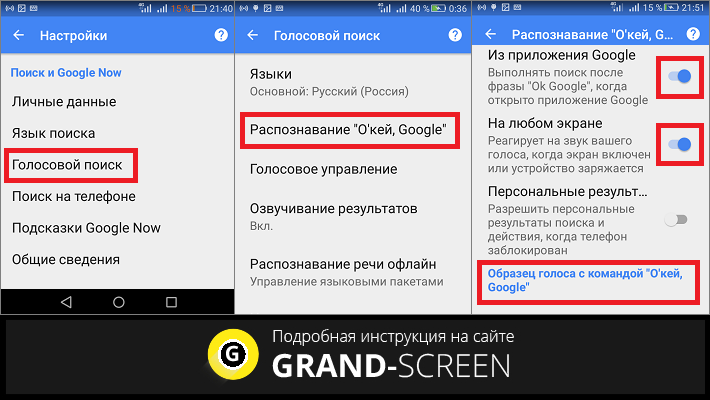 Но с редизайном стало еще лучше. Для разнообразия теперь вы можете подписаться на номер Google из приложения. Следовательно, настройка и использование Google Voice на iPhone теперь стало намного проще.
Но с редизайном стало еще лучше. Для разнообразия теперь вы можете подписаться на номер Google из приложения. Следовательно, настройка и использование Google Voice на iPhone теперь стало намного проще.
Известный своими дешевыми международными звонками, Google Voice в настоящее время доступен только в США. Если вы ищете руководство по началу работы с этим приложением, позвольте мне познакомить вас с ним.
Шаг №1. Загрузив Google Voice на свое устройство iOS, запустите его.
Шаг №2. Нажмите Войдите в систему внизу. Для входа необходимо использовать свою учетную запись Gmail.
Шаг №3. Принять условия .
Шаг №4. Далее вам нужно выбрать голосовой номер Google. Нажмите на кнопку Поиск , а затем введите город вашего происхождения → Нажмите на Выберите рядом с номером, который вы хотите использовать.
Теперь вам нужно привязать номер Google Voice к своей учетной записи. Нажмите Далее в левом нижнем углу.
Нажмите Далее в левом нижнем углу.
Шаг № 5. Теперь вам нужно ввести свой номер телефона, чтобы отправлять и принимать телефонные звонки. Затем Google отправит вам код, который вы должны ввести, чтобы подтвердить свою учетную запись.
Как использовать Google Voice на iPhone и iPadБлагодаря простому в использовании интерфейсу Google Voice с самого начала выглядит довольно знакомо. Внизу есть четыре вкладки.
- Чтобы отправить сообщение, просто нажмите значок чата, затем нажмите кнопку «плюс», чтобы либо начать новый разговор, либо нажмите на существующий разговор
- Чтобы позвонить кому-либо, нажмите значок телефона и нажмите кнопку «плюс». чтобы начать новый вызов. Затем вы можете выбрать контакт или коснуться контакта, с которым вы ранее общались.
- Если вы заняты и не можете ответить на звонок, у вас есть возможность отправить его на голосовую почту. (Обязательно ознакомьтесь с лучшими приложениями голосовой почты для iPhone).
 Чтобы получить доступ к расшифровке любого сообщения, коснитесь значка голосовой почты внизу. Прочтите расшифровку или прослушайте сообщение в соответствии с правилом 9.0046
Чтобы получить доступ к расшифровке любого сообщения, коснитесь значка голосовой почты внизу. Прочтите расшифровку или прослушайте сообщение в соответствии с правилом 9.0046
Шаг № 1. Откройте приложение Google Voice на своем устройстве iOS.
Шаг №2. Нажмите на кнопку меню в правом верхнем углу. Вы должны увидеть свой баланс рядом с Кредит.
Как добавить деньги в приложение Google Voice на iPhoneШаг №1. Откройте Google Voice → Кнопка «Дополнительно» в правом верхнем углу → Настройки.
Шаг №2. Нажмите «Платежи». Под вашим текущим балансом вы должны нажать «Добавить кредит».
Шаг №3. В разделе Кредит для звонков нажмите Добавить кредит в размере 10 долларов США или Добавить кредит .
Шаг №4.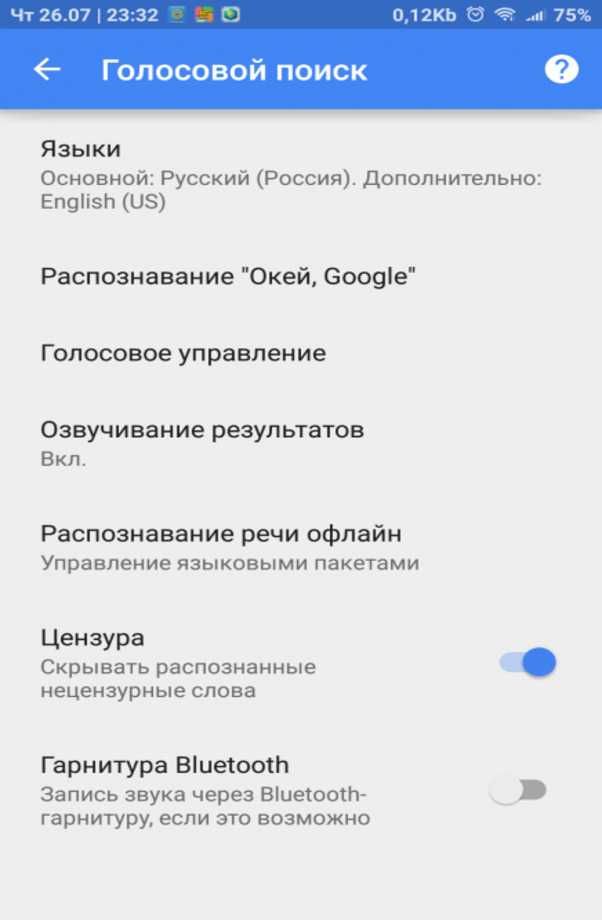 Далее используйте свой аккаунт Google для оплаты. Вы получите электронное письмо для подтверждения покупки.
Далее используйте свой аккаунт Google для оплаты. Вы получите электронное письмо для подтверждения покупки.
Примечание. Стоимость вызова зависит от страны. В разделе «Поиск тарифа на вызов» введите номер и нажмите «Найти тариф», чтобы проверить тариф на вызов.
- Если ваш звонок платный, вы получите сообщение о стоимости звонка или маршрутизации звонка приложением
- Если вы не получите сообщение, ваш звонок не будет с помощью Google Voice. Ваш оператор может взимать плату за звонок
В зависимости от ваших потребностей вы можете настроить приложение. Например, у вас есть возможность переадресовывать сообщения/звонки на связанные номера, получать голосовую почту через сообщения, отправлять все звонки на голосовую почту и даже фильтровать звонки, сообщения и голосовую почту.
Чтобы настроить приложение в соответствии с вашими потребностями, нажмите кнопку меню → Настройки и точно настройте его.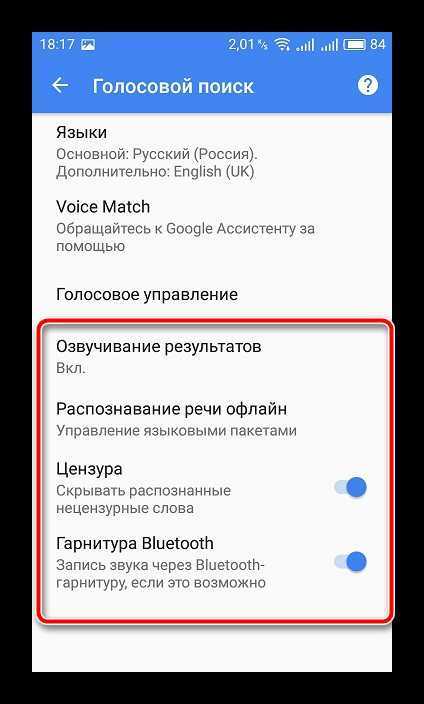
Вот оно!
Что вы думаете об этом приложении? Поделитесь своим ценным отзывом в комментариях.
iGeeksBlog имеет дочерние и спонсируемые партнерские отношения. Мы можем получать комиссионные за покупки, сделанные по нашим ссылкам. Однако это не влияет на рекомендации наших авторов. Вы можете прочитать больше о нашем обзоре и редакционном процессе здесь.
Автор
Jignesh Padhiyar — соучредитель iGeeksBlog.com, который внимательно следит за новостями, слухами и всеми необычными вещами, связанными с продуктами Apple. В своем напряженном графике Джинеш находит несколько минут передышки, чтобы поделиться разносторонним контентом в социальных сетях.
Могу ли я использовать Google Voice для настройки бизнес-линии? | Малый бизнес
Эд Освальд
Владельцы малого бизнеса найдут службу Google Voice, которая может перенаправлять звонки на ваш номер Google Voice на любой выбранный вами телефон.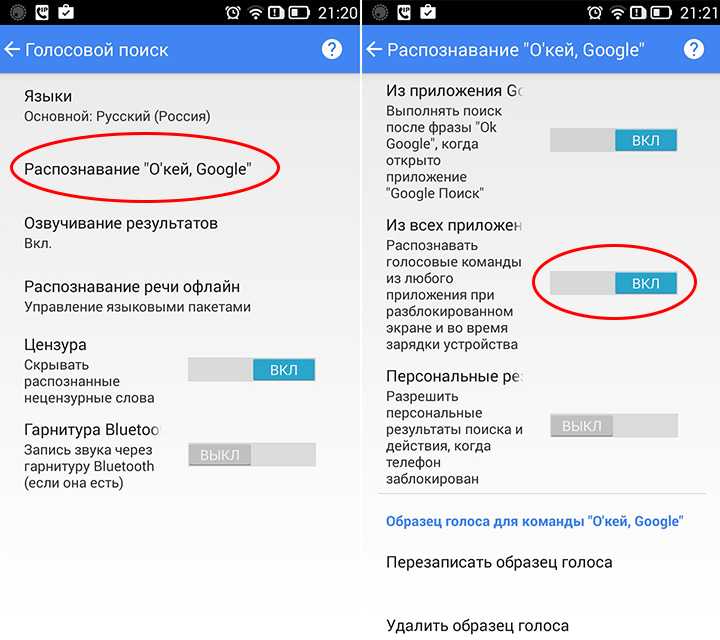 Услуга бесплатна и поставляется с множеством опций, которые большинство компаний сочтут полезными. Вы также можете отправлять и получать SMS-сообщения, а функция голосовой почты Google Voice разделяет ваши деловые и личные звонки.
Услуга бесплатна и поставляется с множеством опций, которые большинство компаний сочтут полезными. Вы также можете отправлять и получать SMS-сообщения, а функция голосовой почты Google Voice разделяет ваши деловые и личные звонки.
Требования
Требования для регистрации учетной записи Google Voice довольно просты. Для регистрации у вас должен быть мобильный телефон с номером в США. К учетной записи можно добавить только телефоны с тональным набором, для этого требуется компьютер на базе Windows, Mac или Linux. Веб-интерфейс работает с Internet Explorer 6 и выше, Firefox 3 и выше, Safari 3 и выше или любой версией Google Chrome. На вашем компьютере также должен быть установлен Flash 8 или выше.
Регистрация
Посетите веб-сайт Google Voice (ссылка в разделе «Ресурсы»), чтобы начать процесс регистрации. Примите условия и следуйте инструкциям. Нажмите «Мне нужен новый номер» в следующем приглашении, а затем добавьте номер, на который вы хотите переадресовывать вызовы, на следующем экране.
 Имейте в виду, что если у вас уже есть другая учетная запись Google Voice, вам придется отключить телефон от этой учетной записи, чтобы добавить ее к новой. Услуга позволит вам выбрать номер, и номер сразу же станет активным.
Имейте в виду, что если у вас уже есть другая учетная запись Google Voice, вам придется отключить телефон от этой учетной записи, чтобы добавить ее к новой. Услуга позволит вам выбрать номер, и номер сразу же станет активным.
Основные функции
Ключевой функцией Google Voice является возможность создать новый номер, который вы можете использовать в качестве своей деловой линии. Затем вы можете выбрать, как переадресовывать звонки оттуда, будь то на стационарный или другой мобильный телефон. Если мобильный телефон подключен к вашей учетной записи Google Voice, клиенты могут отправлять текстовые сообщения на ваш номер Google Voice, и вы сможете получать и отправлять текстовые сообщения через этот мобильный телефон. Предоставляются услуги голосовой почты, и Google Voice дает вам возможность записывать исходящие вызовы, а также проводить конференц-связь через службу.
Рекомендации
Google Voice требует, чтобы клиенты регулярно использовали свои учетные записи.
 Учетные записи, которые неактивны в течение длительного периода времени, рискуют быть прекращенными. Google предупредит вас, когда он вернет ваш номер из-за неиспользования, хотя у вас есть 30 дней, чтобы восстановить услугу. Голосовая почта Google Voice может конфликтовать с голосовой почтой вашего мобильного телефона. Установите время до того, как вызов перейдет на голосовую почту Google, меньше, чем время до того, как ваш мобильный телефон перейдет на голосовую почту. Если вы этого не сделаете, вы можете получить голосовую почту для вашего номера Google Voice в голосовом почтовом ящике вашего мобильного телефона.
Учетные записи, которые неактивны в течение длительного периода времени, рискуют быть прекращенными. Google предупредит вас, когда он вернет ваш номер из-за неиспользования, хотя у вас есть 30 дней, чтобы восстановить услугу. Голосовая почта Google Voice может конфликтовать с голосовой почтой вашего мобильного телефона. Установите время до того, как вызов перейдет на голосовую почту Google, меньше, чем время до того, как ваш мобильный телефон перейдет на голосовую почту. Если вы этого не сделаете, вы можете получить голосовую почту для вашего номера Google Voice в голосовом почтовом ящике вашего мобильного телефона.
Список литературы
- Google Voice: Особенности
- Google Voice Help: мой номер голоса Google был восстановлен
- Google Voice Help: предотвратить голосование Voicemail от вызова
Ресурсы
- . Bio
Эд Освальд — писатель-фрилансер, чьи работы публикуются на нескольких технологических сайтах, а также на Demand Studios.



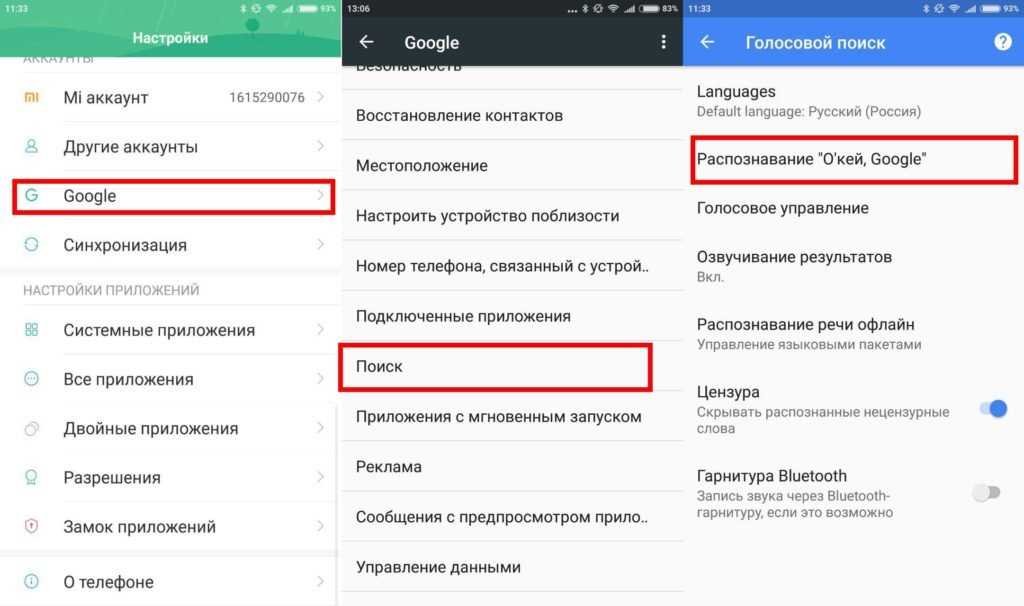
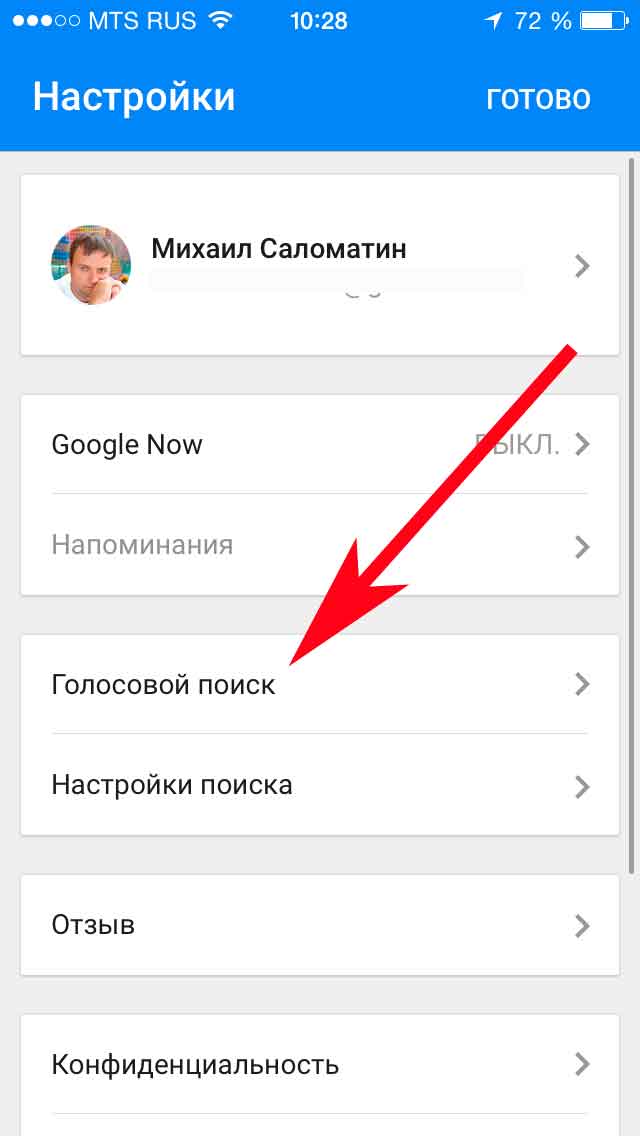 Чтобы получить доступ к расшифровке любого сообщения, коснитесь значка голосовой почты внизу. Прочтите расшифровку или прослушайте сообщение в соответствии с правилом 9.0046
Чтобы получить доступ к расшифровке любого сообщения, коснитесь значка голосовой почты внизу. Прочтите расшифровку или прослушайте сообщение в соответствии с правилом 9.0046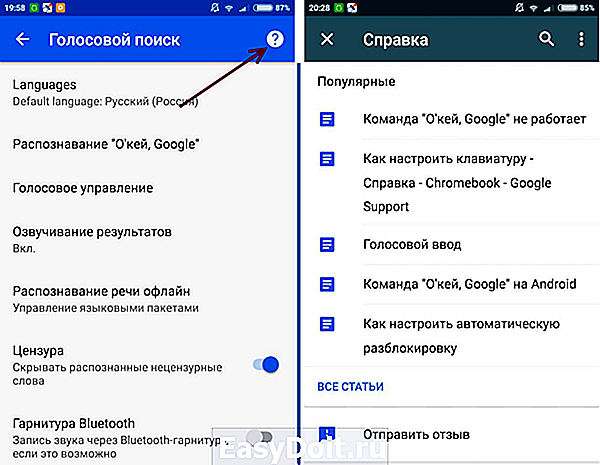 Имейте в виду, что если у вас уже есть другая учетная запись Google Voice, вам придется отключить телефон от этой учетной записи, чтобы добавить ее к новой. Услуга позволит вам выбрать номер, и номер сразу же станет активным.
Имейте в виду, что если у вас уже есть другая учетная запись Google Voice, вам придется отключить телефон от этой учетной записи, чтобы добавить ее к новой. Услуга позволит вам выбрать номер, и номер сразу же станет активным.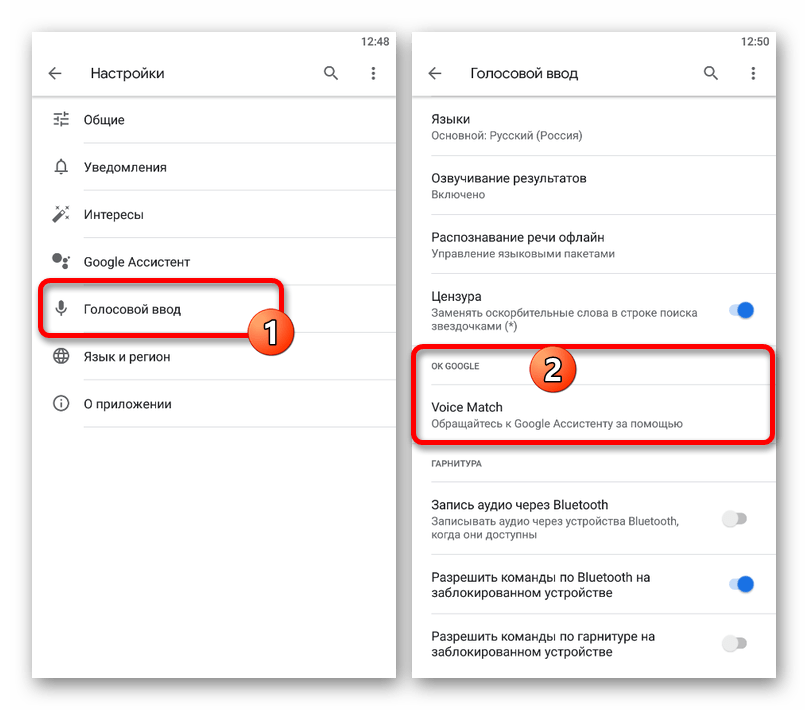 Учетные записи, которые неактивны в течение длительного периода времени, рискуют быть прекращенными. Google предупредит вас, когда он вернет ваш номер из-за неиспользования, хотя у вас есть 30 дней, чтобы восстановить услугу. Голосовая почта Google Voice может конфликтовать с голосовой почтой вашего мобильного телефона. Установите время до того, как вызов перейдет на голосовую почту Google, меньше, чем время до того, как ваш мобильный телефон перейдет на голосовую почту. Если вы этого не сделаете, вы можете получить голосовую почту для вашего номера Google Voice в голосовом почтовом ящике вашего мобильного телефона.
Учетные записи, которые неактивны в течение длительного периода времени, рискуют быть прекращенными. Google предупредит вас, когда он вернет ваш номер из-за неиспользования, хотя у вас есть 30 дней, чтобы восстановить услугу. Голосовая почта Google Voice может конфликтовать с голосовой почтой вашего мобильного телефона. Установите время до того, как вызов перейдет на голосовую почту Google, меньше, чем время до того, как ваш мобильный телефон перейдет на голосовую почту. Если вы этого не сделаете, вы можете получить голосовую почту для вашего номера Google Voice в голосовом почтовом ящике вашего мобильного телефона.